Как сделать чаровалку в майнкрафт
Зачаровывание — Официальная Minecraft Wiki
Материал из Minecraft Wiki
| Эту статью предлагается разделить на несколько страниц. Пояснение причин вы можете найти на соответствующей странице обсуждения или на канале в Discord. |
| “ |
|
Как сделать феерический стол в Майнкрафт
В этом уроке Minecraft объясняется, как создать стол зачарования (, ранее называвшийся таблицей зачарования ) со скриншотами и пошаговыми инструкциями.
В Minecraft таблица наложения чар - еще один важный предмет в вашем инвентаре.
Давайте узнаем, как сделать феерический стол.
Подписаться
Поддерживаемые платформы
Стол зачарования доступен в следующих версиях Майнкрафт:
* Версия, в которой он был добавлен или удален, если применимо.
ПРИМЕЧАНИЕ. Pocket Edition (PE), Xbox One, PS4, Nintendo Switch и Windows 10 Edition теперь называются Bedrock Edition. Мы продолжим показывать их индивидуально для истории версий.
Где найти волшебный стол в творческом режиме
Определения
- Платформа - это подходящая платформа.
- Версия (и) - это номера версий Minecraft, где элемент можно найти в указанном месте меню (, мы протестировали и подтвердили этот номер версии ).
- Расположение меню Creative - это расположение элемента в меню Creative.
Материалы, необходимые для создания стола наложения чар
В Minecraft это материалы, которые вы можете использовать для создания стола чар:
Как создать волшебный стол в режиме выживания
1. Откройте меню крафта
Во-первых, откройте свой верстак, чтобы у вас была крафтовая сетка 3x3, которая выглядит так:
2.Добавить предметы для создания стола наложения чар
В меню крафта вы должны увидеть область крафта, которая состоит из сетки крафта 3x3. Чтобы сделать волшебный стол, поместите 1 книгу, 2 алмаза и 4 обсидиана в сетку крафта 3x3.
При изготовлении стола для зачарования важно, чтобы книга, бриллианты и обсидиан были размещены в точном соответствии с рисунком ниже. В первом ряду должна быть 1 книга в средней коробке. Во втором ряду должен быть 1 алмаз в первом поле, 1 обсидиан во втором поле и 1 алмаз в третьем поле.В третьем ряду должно быть 3 обсидиана. Это рецепт создания волшебного стола в Minecraft.
Теперь, когда вы заполнили область крафта правильным узором, в поле справа появится таблица наложения чар.
3. Переместите стол наложения чар в инвентарь
После того, как вы создали стол для зачарования, вам нужно переместить новый предмет в свой инвентарь.
Поздравляю, вы сделали феерический стол в Майнкрафт!
Идентификатор и название предмета
- Ява
- PE
- Xbox
- PS
- Нинтендо
- Win10
- Edu
Minecraft Java Edition (ПК / Mac)
В Minecraft таблица зачарования имеет следующие имя, идентификатор и значение данных:
| Арт. | Описание ( Minecraft ID Name ) | Minecraft ID | Minecraft Данные Значение | Платформа | Версия (и) |
|---|---|---|---|---|---|
| Enchanting Table ( minecraft: | 116 | 0 | Java Edition (ПК / Mac) | 1.8 - 1,12 | |
| Enchanting Table ( minecraft: | 116 | Java Edition (ПК / Mac) | 1,13 - 1,16 |
См. Полный интерактивный список идентификаторов Minecraft с возможностью поиска.
Майнкрафт Карманное издание (PE)
В Minecraft таблица зачарования имеет следующие имя, идентификатор и значение данных:
| Арт. | Описание ( Minecraft ID Name ) | Minecraft ID | Minecraft Данные Значение | Платформа | Версия (и) |
|---|---|---|---|---|---|
| Enchanting Table ( minecraft: | 116 | 0 | Карманное издание (PE) | 0.16,0 - 1,16,0 |
См. Полный интерактивный список идентификаторов Minecraft с возможностью поиска.
Minecraft Xbox One
В Minecraft таблица зачарования имеет следующие имя, идентификатор и значение данных:
| Арт. | Описание ( Minecraft ID Name ) | Minecraft ID | Minecraft Данные Значение | Платформа | Версия (и) |
|---|---|---|---|---|---|
| Enchanting Table ( minecraft: | 116 | 0 | Xbox One | 1.6,0 - 1,16,0 |
См. Полный интерактивный список идентификаторов Minecraft с возможностью поиска.
Майнкрафт PS4
В Minecraft таблица зачарования имеет следующие имя, идентификатор и значение данных:
| Арт. | Описание ( Minecraft ID Name ) | Minecraft ID | Minecraft Данные Значение | Платформа | Версия (и) |
|---|---|---|---|---|---|
| Enchanting Table ( minecraft: | 116 | 0 | PS4 | 1.14,0 - 1,16,0 |
См. Полный интерактивный список идентификаторов Minecraft с возможностью поиска.
Minecraft Nintendo Switch
В Minecraft таблица зачарования имеет следующие имя, идентификатор и значение данных:
| Арт. | Описание ( Minecraft ID Name ) | Minecraft ID | Minecraft Данные Значение | Платформа | Версия (и) |
|---|---|---|---|---|---|
| Enchanting Table ( minecraft: | 116 | 0 | Nintendo Switch | 1.6,0 - 1,16,0 |
См. Полный интерактивный список идентификаторов Minecraft с возможностью поиска.
Майнкрафт Windows 10 Edition
В Minecraft таблица зачарования имеет следующие имя, идентификатор и значение данных:
| Арт. | Описание ( Minecraft ID Name ) | Minecraft ID | Minecraft Данные Значение | Платформа | Версия (и) |
|---|---|---|---|---|---|
| Enchanting Table ( minecraft: | 116 | 0 | Windows 10, выпуск | 0.16,0 - 1,16,0 |
См. Полный интерактивный список идентификаторов Minecraft с возможностью поиска.
Minecraft Education Edition
В Minecraft таблица зачарования имеет следующие имя, идентификатор и значение данных:
| Арт. | Описание ( Minecraft ID Name ) | Minecraft ID | Minecraft Данные Значение | Платформа | Версия (и) |
|---|---|---|---|---|---|
| Enchanting Table ( minecraft: | 116 | 0 | Выпуск для учебных заведений | 1.0 - 1.12.60 |
См. Полный интерактивный список идентификаторов Minecraft с возможностью поиска.
Определения
- Описание - это то, что называется предметом, а ( Minecraft ID Name ) - строковое значение, которое используется в игровых командах.
- Minecraft ID - это внутренний номер предмета.
- Minecraft DataValue (или значение урона) определяет вариант блока, если для Minecraft ID существует более одного типа.
- Платформа - это подходящая платформа.
- Версия (и) - это номера версий Minecraft, для которых действительны идентификатор и имя Minecraft.
Подать команду на наложение чар
- Ява
- PE
- Xbox
- PS
- Нинтендо
- Win10
- Edu
Отдать команду в Minecraft Java Edition (ПК / Mac)
В Minecraft Java Edition (ПК / Mac) 1.13, 1.14, 1.15 и 1.16, команда / give для стола наложения чар:
/ give @p enchanting_table 1
В Minecraft Java Edition (ПК / Mac) 1.8, 1.9, 1.10, 1.11 и 1.12 команда / give для Enchanting Table:
/ give @p enchanting_table 1 0
Дайте команду в Minecraft Pocket Edition (PE)
В Minecraft Pocket Edition (PE) 0.16.0, 1.0, 1.1, 1.2, 1.4.0, 1.5.0, 1.6.0, 1.7.0, 1.8.0, 1.9.0, 1.10.0, 1.11.0, 1.12.0, 1.13.0, 1.14.0 и 1.16.0, команда / give для Enchanting Table:
/ give @p enchanting_table 1 0
Дайте команду в Minecraft Xbox One
В Minecraft Xbox One 1.6.0, 1.7.0, 1.8.0, 1.9.0, 1.10.0, 1.11.0, 1.12.0, 1.13.0, 1.14.0 и 1.16.0, команда / give для Enchanting Table:
/ give @p enchanting_table 1 0
Дайте команду в Minecraft PS4
В Minecraft PS4 1.14.0 и 1.16.0 команда / give для Enchanting Table:
/ give @p enchanting_table 1 0
Дайте команду в Minecraft Nintendo Switch
В Minecraft Nintendo Switch 1.6.0, 1.7.0, 1.8.0, 1.9.0, 1.10.0, 1.11.0, 1.12.0, 1.13.0, 1.14.0 и 1.16.0, команда / give для Enchanting Table:
/ give @p enchanting_table 1 0
Дайте команду в Minecraft Windows 10 Edition
В Minecraft Windows 10 Edition 0.16.0, 1.0, 1.1, 1.2, 1.4.0, 1.5.0, 1.6.0, 1.7.0, 1.8.0, 1.9.0, 1.10.0, 1.11.0, 1.12. 0, 1.13.0, 1.14.0 и 1.16.0, команда / give для Enchanting Table:
/ give @p enchanting_table 1 0
Дайте команду в Minecraft Education Edition
В Minecraft Education Edition 0.14.2, 1.0, 1.0.18, 1.0.21, 1.4.0, 1.7.0, 1.9.0, 1.12.0 и 1.12.60, команда / give для Enchanting Table:
/ give @p enchanting_table 1 0
Чем заняться с волшебным столом
Вот некоторые действия, которые вы можете делать со столами наложения чар в Minecraft:
Зачарованные предметы
В Minecraft можно сделать следующие зачарованные предметы:
,Как наложить чары с помощью стола наложения чар в Майнкрафт
В этом руководстве Minecraft объясняется, как наложить чары на предмет, используя таблицу наложения чар, со скриншотами и пошаговыми инструкциями.
В Minecraft вы можете добавлять способности к предмету, зачаровывая его. Чары могут быть добавлены к предметам с помощью стола наложения чар, наковальни или игровой команды.
Давайте рассмотрим, как зачаровать предмет с помощью стола зачарования ( ранее назывался таблицей зачарования ).
Материалы, необходимые для улучшения предмета
В Minecraft это материалы, которые можно использовать для зачарования предмета:
Шаги для зачарования предмета с помощью стола наложения чар
1.Откройте стол наложения чар
Прежде чем начать, убедитесь, что у вас есть предмет на панели быстрого доступа, который вы хотите зачаровать. Также вам понадобится феерический стол.
Чтобы максимально использовать доступные чары, вам нужно разместить 15 книжных полок вокруг стола чар в следующем дизайне:
Предполагая, что вы уже создали чары в Minecraft и разместили их где-нибудь на карте, найдите стол чар и встаньте перед ним.
Управление игрой для открытия стола наложения чар зависит от версии Minecraft:
- Для Java Edition (ПК / Mac) щелкните правой кнопкой мыши таблицу зачарования.
- Для Pocket Edition (PE) вы нажимаете на волшебный стол.
- Для Xbox 360 и Xbox One нажмите кнопку LT на контроллере Xbox.
- Для PS3 и PS4 нажмите кнопку L2 на контроллере PS.
- Для Wii U нажмите кнопку ZL на геймпаде.
- Для Nintendo Switch нажмите кнопку ZL на контроллере.
- Для Windows 10 Edition: щелкните правой кнопкой мыши таблицу наложения чар.
- Для образовательной версии щелкните правой кнопкой мыши таблицу наложения чар.
Теперь ваш стол наложения чар открыт, и вы можете увидеть свое меню чар.
Меню зачарования состоит из двух ящиков слева - в первую ячейку вы помещаете предмет, который хотите зачаровать. Во второй коробке вы кладете лазурит.
Справа находятся три слота для зачарования, в которых отображаются возможные чары на выбор при зачаровании предмета.
2. Добавьте предмет для зачарования
Для целей этого урока мы собираемся зачаровать каменный меч.
Итак, нам нужно поместить каменный меч в первую ячейку в меню чар. Затем поместите 3 лазурита во вторую коробку.
СОВЕТ: В творческом режиме вам не нужно помещать лазурит во второй ящик.
После того, как вы поместите свой каменный меч и лазурит в две коробки, вы увидите, что в слотах для зачарования отображается до 3 вариантов зачарования. Для каждого чара справа отображается число, которое представляет собой количество уровней опыта, которые вы должны иметь, чтобы разблокировать и просмотреть чары ( это , а не , стоимость применения чар ).
В этом примере первое зачарование разблокируется, если у вас есть 7 уровней опыта, второе разблокируется, если у вас 18 уровней опыта, а для третьего зачарования вам нужно 30 уровней опыта, чтобы разблокировать его.
Чем выше количество очков опыта, необходимых для открытия чар, тем лучше чары. Если у вас недостаточно уровней, вы всегда можете заработать больше очков опыта, убивая мобов или используя команду / xp.
СОВЕТ : Если вы наведете курсор на слот, вы увидите название чар и его стоимость.
Когда вы наводите курсор на третье чары, появляется надпись «Отбрасывание II», а стоимость чар составляет 3 лазурита и 3 уровня чар (то есть: уровни на шкале опыта). Отбрасывание II - одно из 3 чар, которые вы можете выбрать из таблицы чар.
3. Выберите чары
Выберите чары, которые вы хотите наложить на каменный меч.
После того, как вы выбрали чары, ваши ляпис-лазурь и очки опыта будут потрачены, а каменный меч станет фиолетовым.Вы можете навести курсор мыши на зачарованный меч, чтобы увидеть его новые возможности.
СОВЕТ: Довольно часто стол зачарования добавляет больше, чем только одно изначально выбранное зачарование. Таким образом, вы можете получить предмет, зачарованный 2 или 3 чарами ( или, может быть, даже 4 чарами )!
Каменный меч теперь является зачарованным каменным мечом, и вы можете вернуть его в свой инвентарь.
Поздравляю, вы сделали зачарованный предмет с помощью стола зачаровывания в Майнкрафт!
Видео
Посмотрите это видео, чтобы узнать о таблице наложения чар и о том, как она работает в Minecraft.Таблица зачарования (, ранее называвшаяся таблицей зачарования ) позволяет вам зачаровывать инструменты, оружие, доспехи и надкрылья.
Подписаться
Другие учебные пособия для среднего уровня
,Как зачаровать наковальню в Майнкрафт
В этом уроке Minecraft объясняется, как зачаровывать предмет с помощью наковальни, со скриншотами и пошаговыми инструкциями.
В Minecraft вы можете добавлять способности к предмету, зачаровывая его. Чары могут быть добавлены к предметам с помощью стола наложения чар, наковальни или игровой команды.
Давайте узнаем, как зачаровать предмет, используя наковальню и зачарованную книгу.
Материалы, необходимые для зачарования наковальней
В Minecraft это материалы, которые можно использовать для зачарования предмета наковальней:
Шаги для зачарования предмета наковальней
1.Установите наковальню
Когда у вас есть необходимые материалы, добавьте наковальню на панель быстрого доступа, чтобы ее можно было использовать.
Затем поместите указатель (знак плюса) на блок, на котором вы хотите разместить наковальню. Вы должны увидеть, как блок будет выделен в окне игры.
Игровое управление для установки наковальни зависит от версии Minecraft:
- Для Java Edition (ПК / Mac) щелкните блок правой кнопкой мыши.
- Для Pocket Edition (PE) вы нажимаете на блок.
- Для Xbox 360 и Xbox One нажмите кнопку LT на контроллере Xbox.
- Для PS3 и PS4 нажмите кнопку L2 на контроллере PS.
- Для Wii U нажмите кнопку ZL на геймпаде.
- Для Nintendo Switch нажмите кнопку ZL на контроллере.
- Для Windows 10 Edition щелкните блок правой кнопкой мыши.
- Для Education Edition щелкните блок правой кнопкой мыши.
2. Используйте наковальню
Чтобы использовать наковальню, вам нужно встать перед ней.
Управление игрой для использования наковальни зависит от версии Minecraft:
- Для Java Edition (ПК / Mac) щелкните правой кнопкой мыши по наковальне.
- Для Pocket Edition (PE) вы нажимаете на наковальню.
- Для Xbox 360 и Xbox One нажмите кнопку LT на контроллере Xbox.
- Для PS3 и PS4 нажмите кнопку L2 на контроллере PS.
- Для Wii U нажмите кнопку ZL на геймпаде.
- Для Nintendo Switch нажмите кнопку ZL на контроллере.
- В Windows 10 Edition щелкните правой кнопкой мыши по наковальне.
- For Education Edition: щелкните по наковальне правой кнопкой мыши.
Теперь ваша наковальня открыта, и вы можете увидеть меню «Ремонт и имя».
3. Зачаровать предмет
Чтобы зачаровать предмет, вам нужна зачарованная книга и предмет, который можно зачаровать, например, оружие, инструмент или доспехи. В этом примере мы поместили железный меч в первый слот и зачарованную книгу (Sharpness V) во второй слот.
В третьем слоте вы увидите зачарованный железный меч. Чтобы зачаровать железный меч, потребуется 5 уровней опыта.
4. Переместите зачарованный предмет в инвентарь
Теперь переместите зачарованный железный меч из третьего слота на панель быстрого доступа вашего инвентаря.
СОВЕТ: Если вы наведете курсор на зачарованный предмет, вы увидите название и уровень чар.
В этом примере меч был зачарован Sharpness V и его урон от атаки равен 12.25.
Поздравляю, вы только что научились зачаровывать предмет с помощью наковальни в Minecraft.

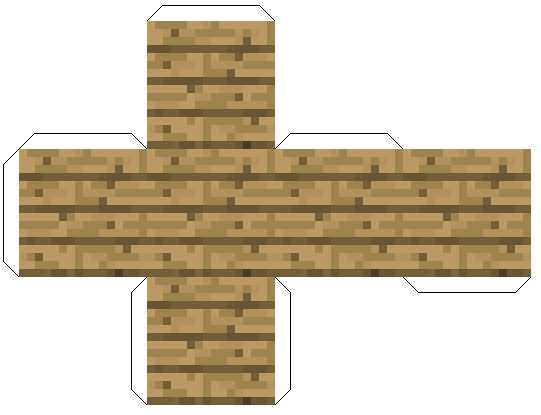

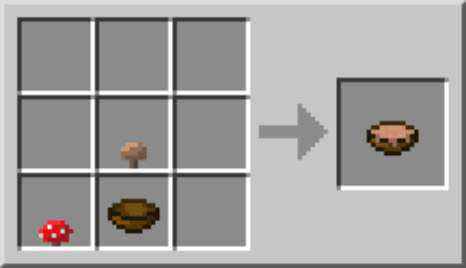

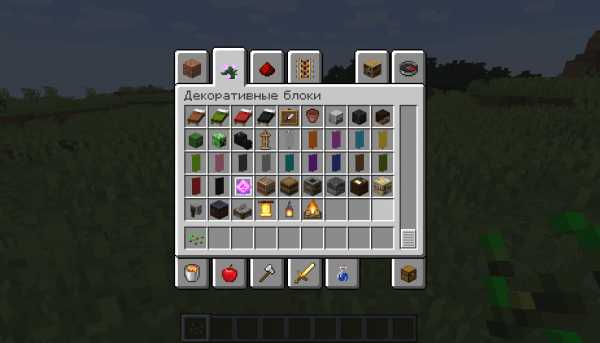
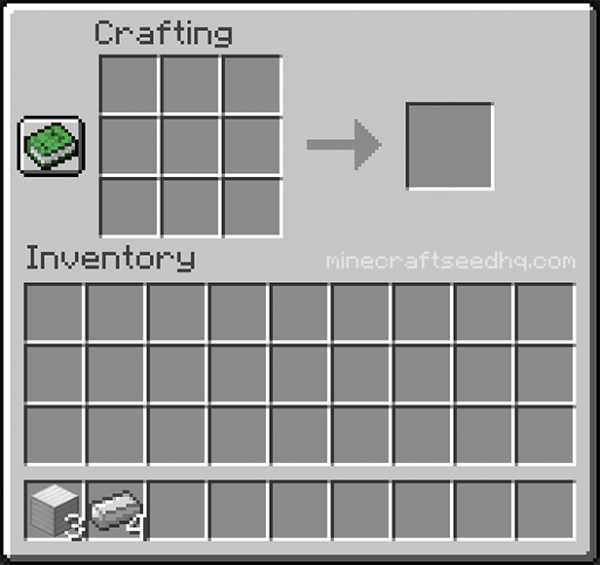
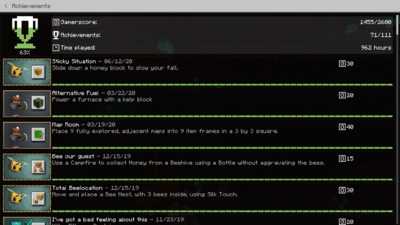




![[Furniture] Майнкрафт 1.10.2 мод на мебель. + 1.11.2! jooak-aofei1](https://minecraft247.ru/wp-content/uploads/2016/12/JOOAk-AOfEI1-70x70.jpg)